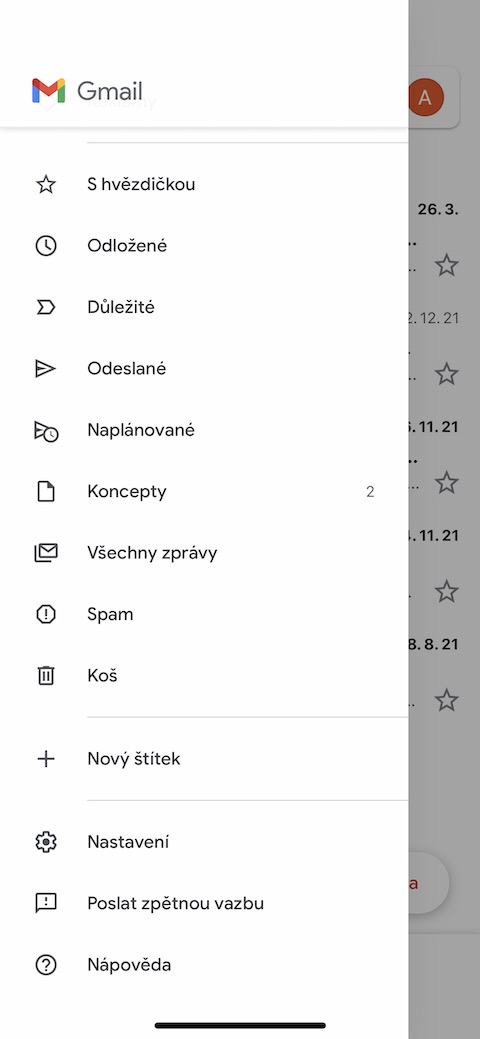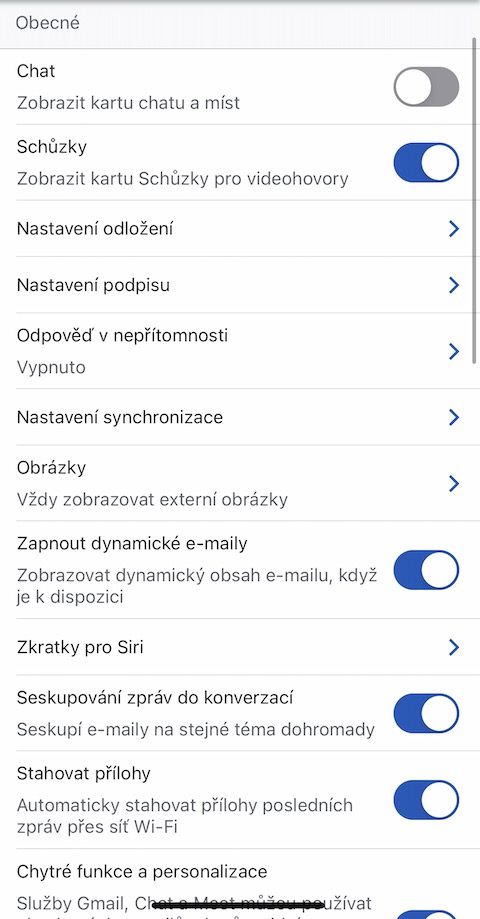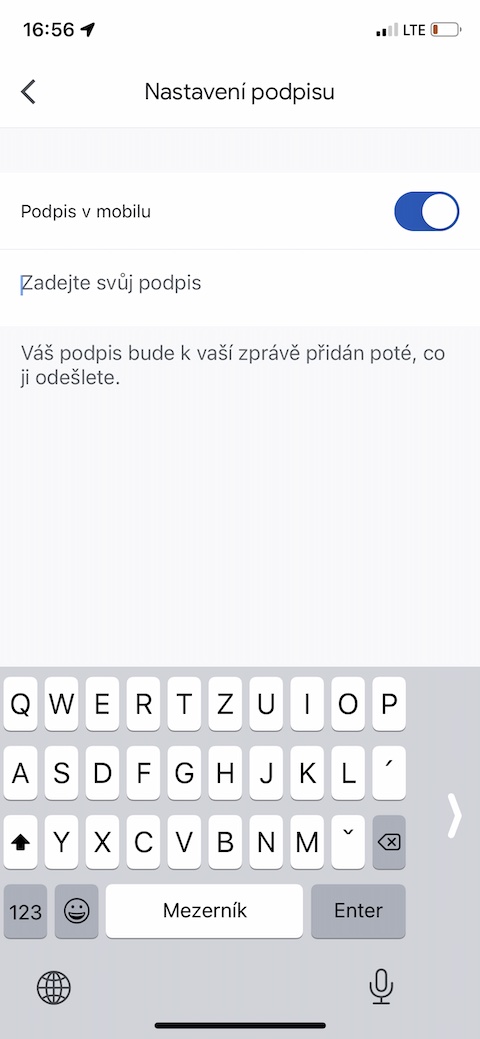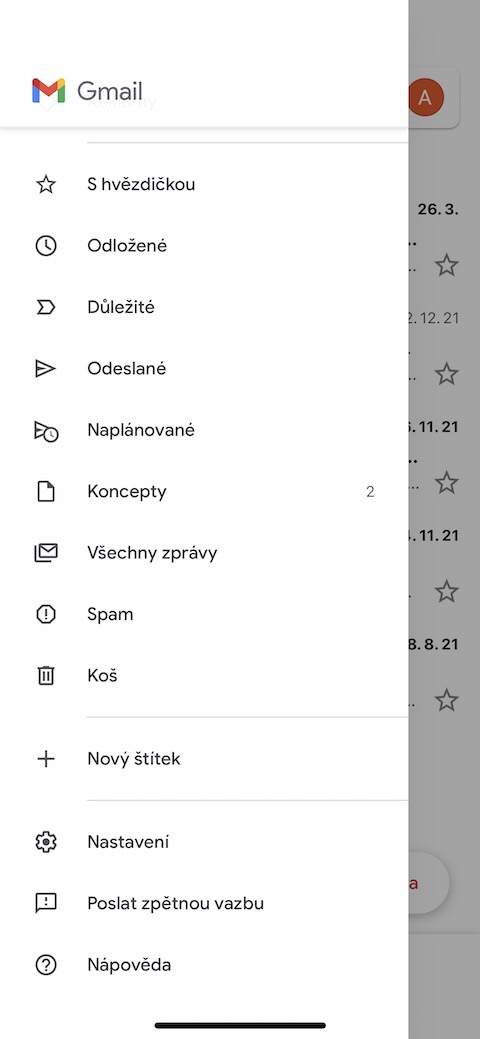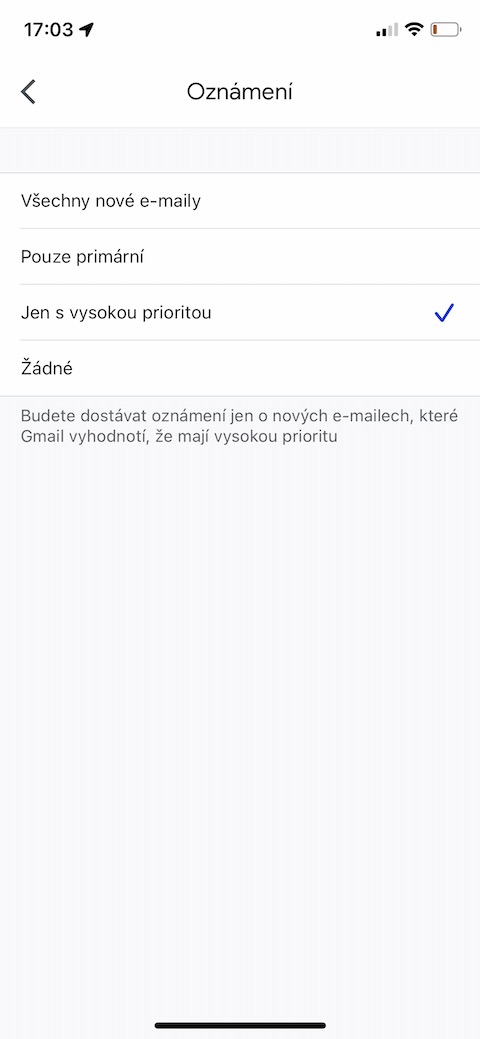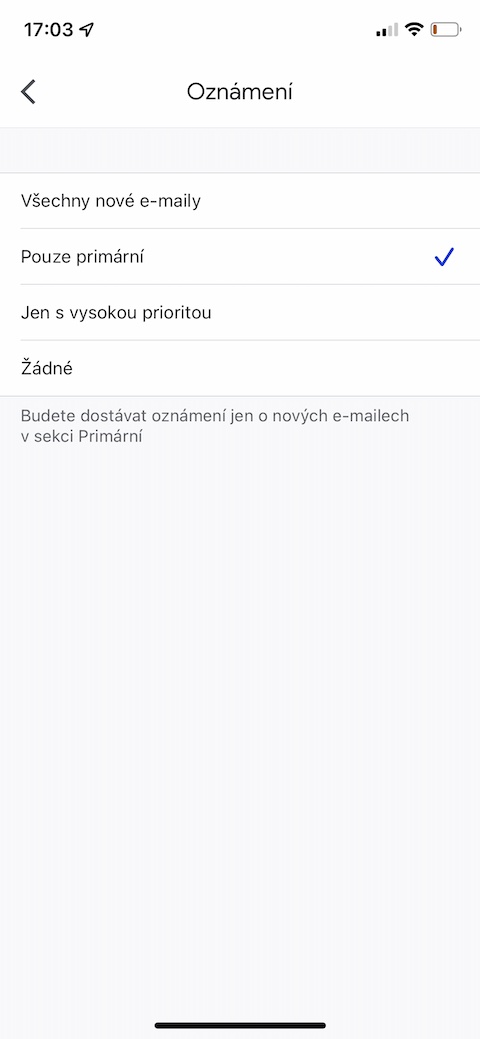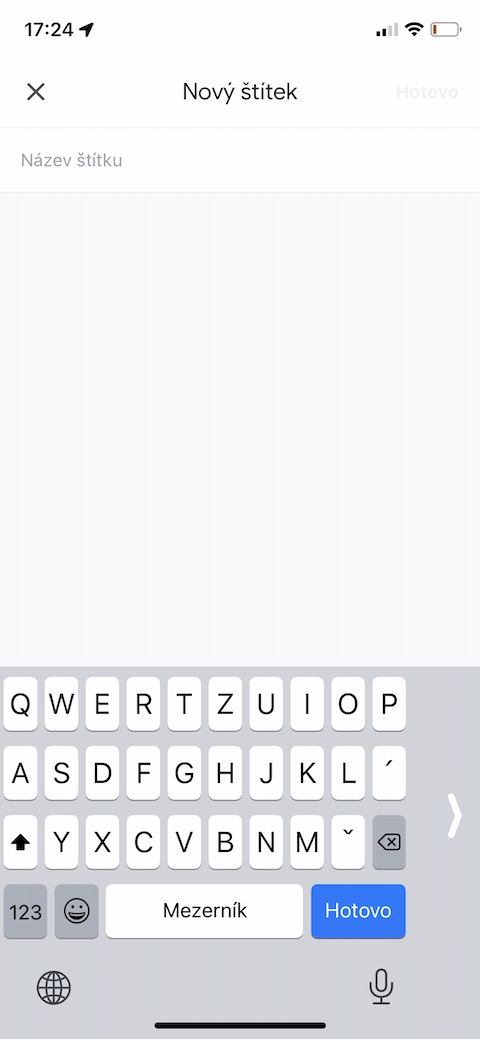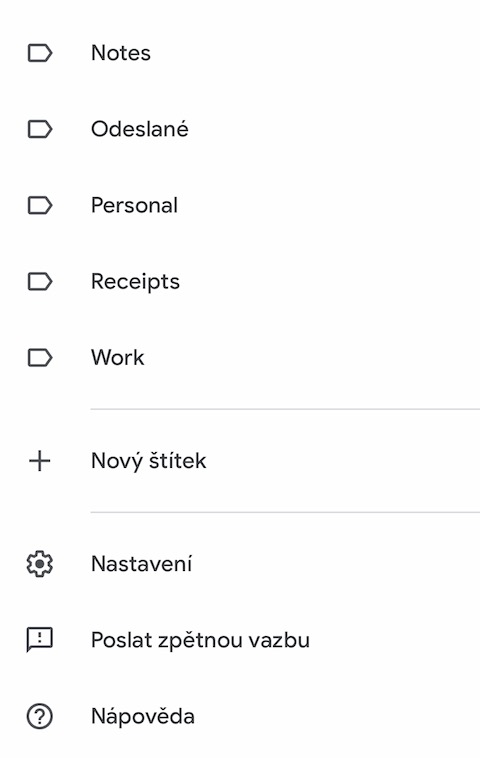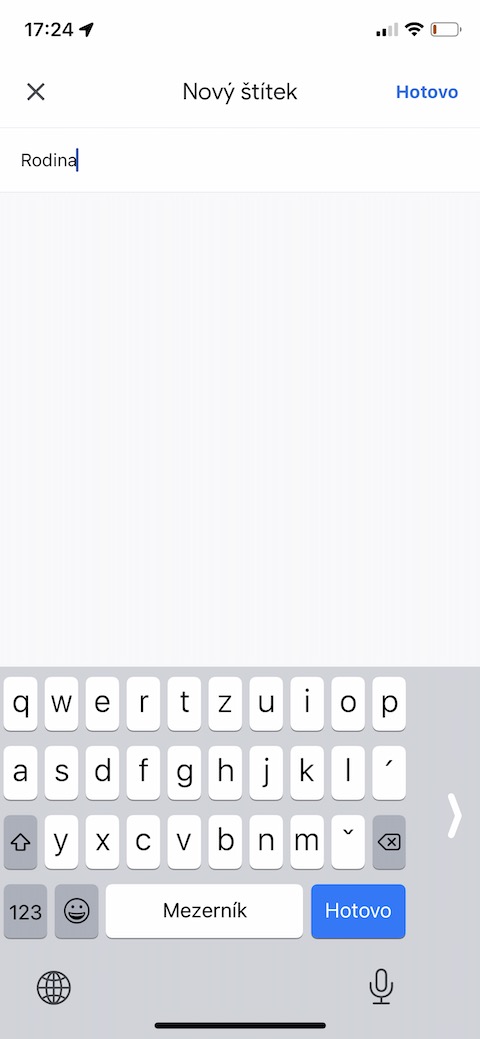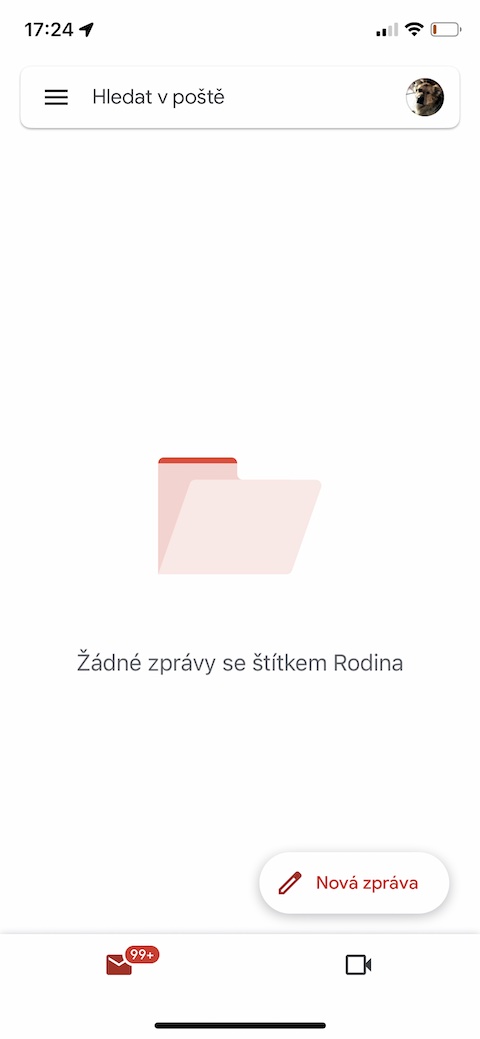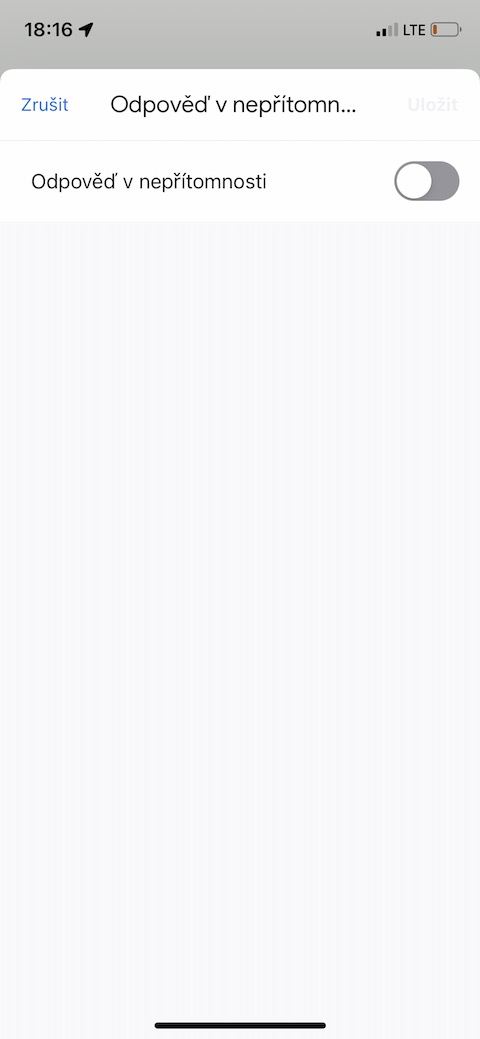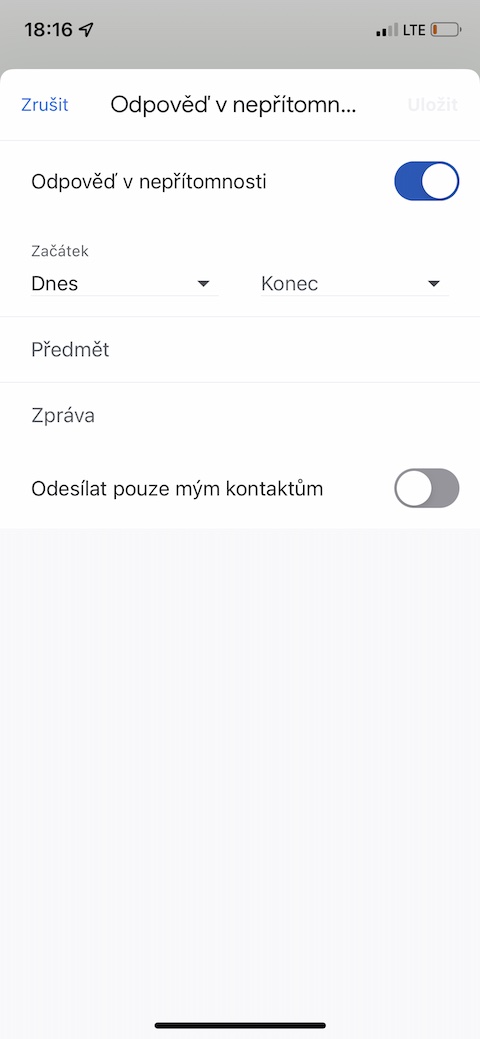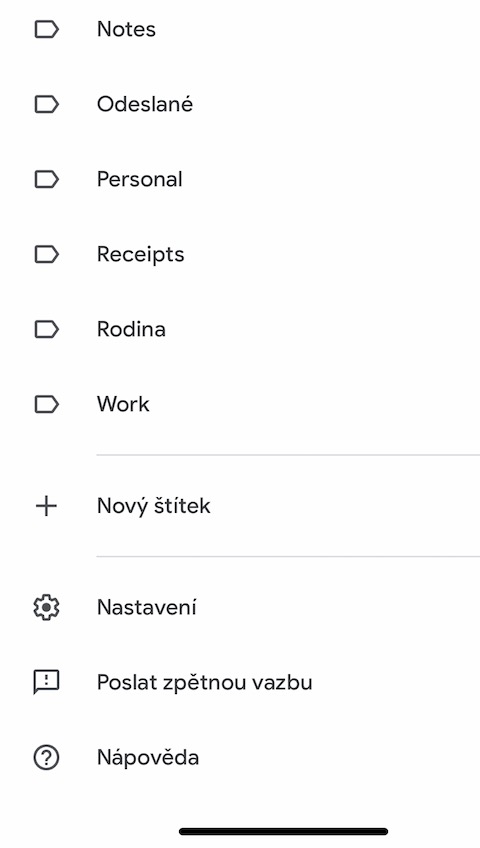Operační systém. iOS sice nabízí nativního e-mailového klienta v podobě aplikace s názvem Mail, řada uživatelů ale využívá aplikace třetích stran. Majitelé e-mailových účtů od Googlu si z pochopitelných důvodů oblíbili aplikaci Gmail. Pokud mezi ně patříte i vy, možná oceníte naši dnešní várku tipů a triků.
Nastavení podpisu
Automatický podpis ve znění „Odesláno z iPhonu“, který se připojuje k vašim zprávám odeslaným z iOS verze aplikace Gmail, může na první pohled působit zvláštně. Řada majitelů si jej ale ponechává, a to nikoliv proto, aby svým kontaktům dali najevo, že vlastní iPhone, ale aby příjemce věděl, že je odesílatel právě s největší pravděpodobností někde na cestách, proto může psát stručně či s případnými chybami. Pokud chcete dát adresátům svých zpráv vědět, že píšete z mobilu, ale zároveň vám nevyhovuje základní verze automatického podpisu, můžete podpis změnit tak, že v aplikaci Gmail klepnete na ikonku tří linek vlevo nahoře. Ve spodní části menu zvolte Nastavení, vyberte požadovaný účet a klepněte na Nastavení podpisu. Aktivujte položku Podpis v mobilu a vytvořte požadovaný podpis.
Správa notifikací
Pokud vám na jeden gmailový účet chodí osobní, pracovní a zároveň třeba také reklamní pošta či aktualizace, můžete být snadno zahlcení notifikacemi, které třeba nemusí být životně důležité. Aplikace Gmail pro iOS naštěstí nabízí možnost správy notifikací s možností automatické detekce důležitých zpráv. Opět klepněte v levém horním rohu na ikonku tří linek a zvolte Nastavení. Vyberte požadovaný účet (pokud jich v aplikaci spravujete více), a klepněte na Oznámení. V seznamu, který se vám zobrazí, nakonec stačí jen vybrat druh zpráv, na které chcete být upozorňování.
Archivace zpráv
Pokud si chcete udělat pořádek v seznamu příchozích zpráv na Gmailu, ale zároveň nechcete vybrané konverzace přímo mazat, můžete je archivovat. Archivovaná konverzace zmizí z hlavního přehledu zpráv a objeví se v doručené poště pouze tehdy, kdy na zprávu někdo odpoví. Pro archivaci nejprve otevřete vybranou konverzaci a poté klepněte na ikonku složky s šipkou na liště v horní části displeje (nalevo od ikonky odpadkového koše).
Mohlo by vás zajímat

Štítky
Zprávy v Gmailu v iOS můžete také pro lepší přehled a rozlišení označit štítky a pojmenovat. V aplikaci Gmail klepněte vlevo nahoře na ikonku tří linek a v menu zamiřte do sekce Štítky. Klepněte na Nový štítek, pojmenujte jej, a vpravo nahoře klepněte na Hotovo. Pro přiřazení štítku ke zprávě nejprve otevřete danou konverzaci, poté vpravo nahoře klepněte na ikonku tří teček, zvolte Štítek a vyberte příslušný štítek.
Režim dovolené
Odjíždíte na dovolenou, nebudete se chtít věnovat své e-mailové schránce, ale zároveň nechcete ty, kteří vám budou psát, zcela ignorovat? Můžete si na dobu vaší nepřítomnosti nastavit v Gmailu automatickou odpověď. V aplikaci Gmail klepněte v levém horním rohu na ikonu tří linek a zvolte Nastavení. Vyberte požadovaný účet, klepněte na Odpověď v nepřítomnosti, aktivujte příslušnou položku, a poté stačí už jen nastavit datum začátku a konce a vyplnit automatickou zprávu.